win8.1系统无法连接无线必须休眠唤醒电脑后才能连接解决方法
发布时间:2016-12-28 来源:查字典编辑
摘要:操作win8.1系统过程中会遇到各种奇葩问题,比如最近有用户反馈笔记本Win8.1系统开机后无线连接不上,尝试多次之后还是无效,必须要休眠一...
操作win8.1系统过程中会遇到各种奇葩问题,比如最近有用户反馈笔记本Win8.1系统开机后无线连接不上,尝试多次之后还是无效,必须要休眠一下电脑唤醒后才能连接,每次这样会比较麻烦,那么该如何解决此问题呢?出现这样的问题可能是无线网卡的节电功能不正常触发导致的。大家不要太担心,如果你也遇到电脑无法正常连接无线的情况不妨试试下面的方法。
具体步骤:
1、按下WIN+X组合键,然后打开设备管理器;

2、在设备管理器中,找到无线网卡选项,双击打开属性;
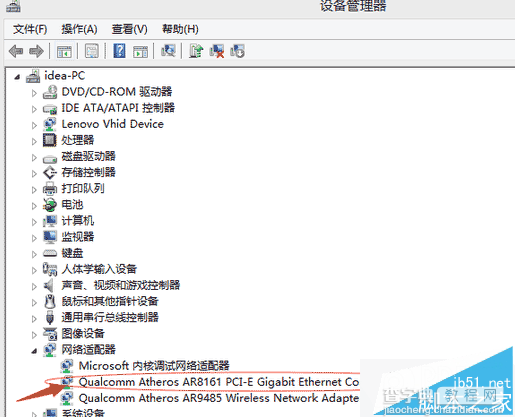
3、电源管理那个选项卡,去掉允许计算机关闭这设备那个勾然后确定就可以了。
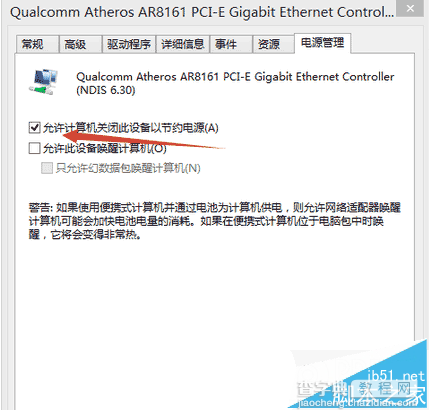
关于win8.1系统笔记本开机无法连接无线必须休眠唤醒电脑后才能连接的解决方法分享到这里了,只要简单设置一些电源管理选项便可轻松解决问题了。


